mp4 ビデオを Premiere にインポートするときに音が出ない問題の解決策: まず、pr を開き、ファイルをインポートし、メニュー バーの編集オプションをクリックし、次に「一般」設定オプションをクリックし、オーディオ ハードウェア インターフェイスを開き、最後にデフォルトの出力であるスピーカーを選択し、[OK] をクリックします。
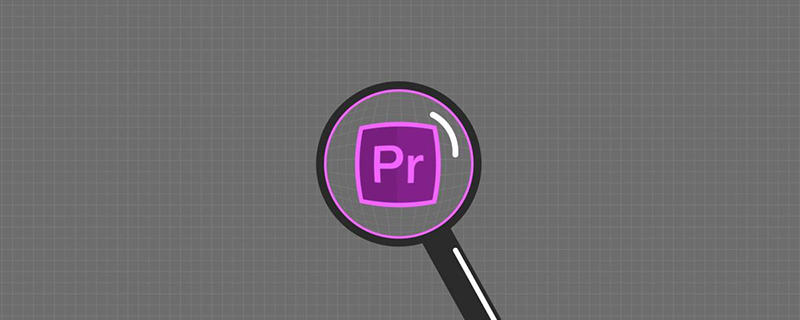
推奨 (無料): プレミア チュートリアル
mp4 インポート時に音が出ない問題の解決策ビデオをプレミアに追加:
1. まず、ダブルクリックして pr を開き、ファイルをインポートし、メニュー バーの編集オプションをクリックします。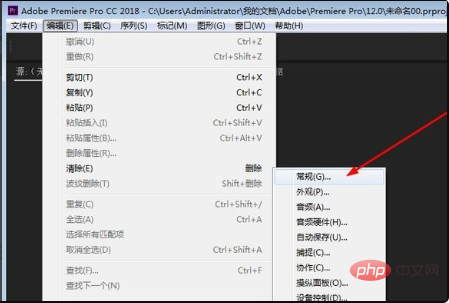
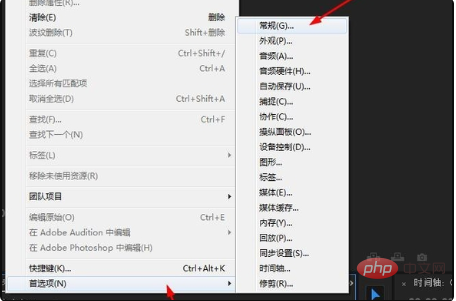
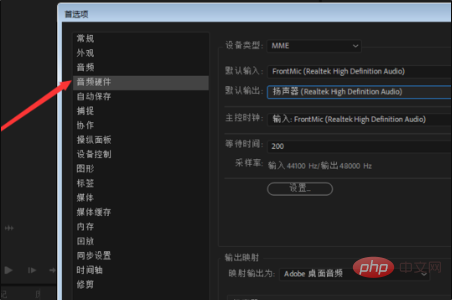
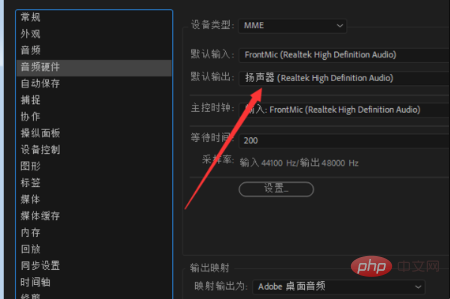
以上がPremiere は音声なしで MP4 ビデオをインポートしますの詳細内容です。詳細については、PHP 中国語 Web サイトの他の関連記事を参照してください。